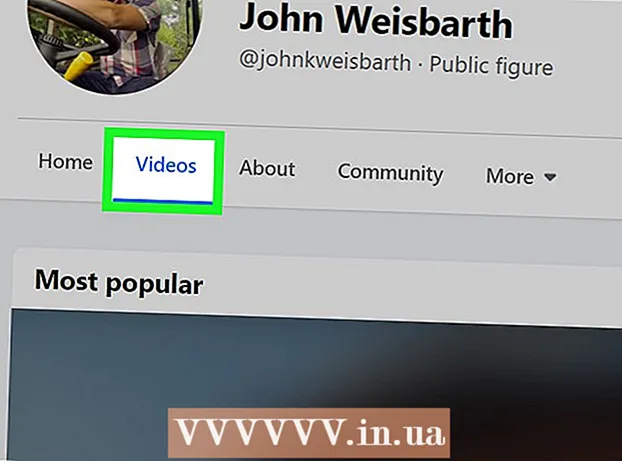Författare:
Laura McKinney
Skapelsedatum:
2 April 2021
Uppdatera Datum:
24 Juni 2024
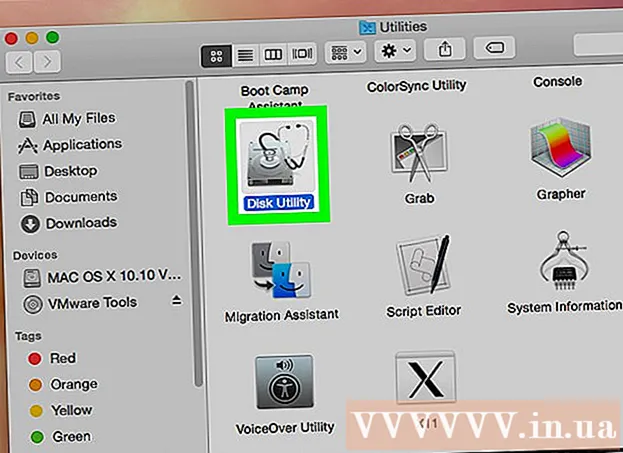
Innehåll
Denna wikiHow lär dig hur du fixar hårddiskfel (dåliga sektorer) som får hårddisken att misslyckas eller misslyckas. Du kan göra detta på både Windows- och Mac-datorer. Observera att den fysiskt skadade hårddisken inte kan repareras med programvara utan ska tas till ett professionellt dataräddningscenter.
Steg
Metod 1 av 2: På Windows
. Klicka på Windows-logotypen i det nedre vänstra hörnet på skärmen. Du kan också trycka på knappen ⊞ Vinn att öppna Start.

. Klicka på mappikonen till vänster i Start-fönstret. Ett File Explorer-fönster öppnas.
Klick Den här datorn. Den här mappen finns till vänster i fönstret File Explorer. Detta PC-fönster öppnas.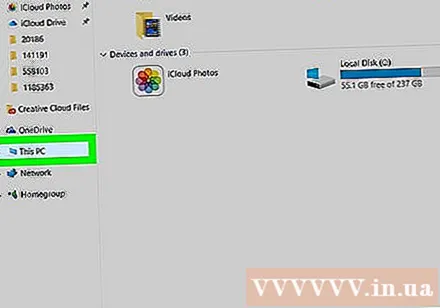

Välj hårddisken. Klicka på hårddisken du vill reparera under rubriken "Enheter och enheter".- Vanligtvis kommer hårddisken i maskinen att märkas som OS (C :).
Klicka på kortet Dator (Dator) i det övre vänstra hörnet av fönstret. Verktygsfältet visas.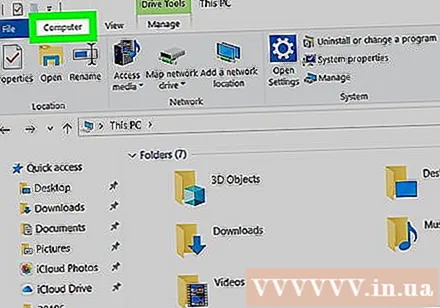
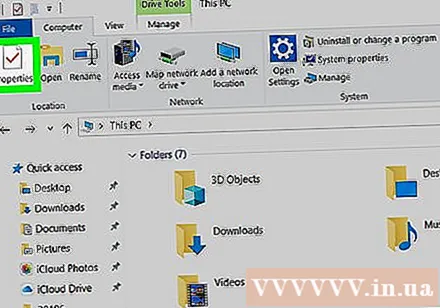
Klick Egenskaper (Egenskaper). Denna röda bock är till vänster i verktygsfältet. Egenskapsfönstret öppnas.
Klicka på kortet Verktyg (Verktyg) överst i fönstret.
Klick Kontrollera (Kontrollera). Detta alternativ är till vänster om avsnittet "Felkontroll" högst upp i fönstret Egenskaper.
Klick Skanna enhet (Skanna enhet) när du uppmanas till det. Din dator börjar söka efter skadat utrymme.
Vänta tills skanningen är klar. När skanningen är klar visas den resulterande dialogrutan.
Klicka på ett alternativ Skanna och reparera enheten (Scan and Repair) visas i dialogrutan som dyker upp. Windows kommer att börja reparera hårddisken, vilket innebär att under den dåliga sektorformateringsprocessen kommer alla filer i det skadade utrymmet att överföras till den nya sektorn som ännu inte har misslyckats.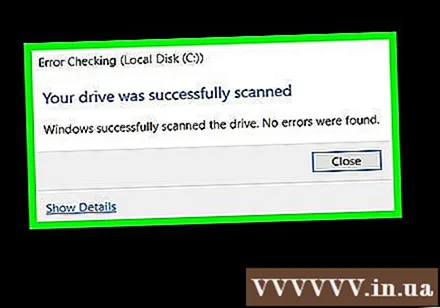
- Du kan behöva klicka Skanna och reparera enheten många gånger för att åtgärda alla fel.
Metod 2 av 2: På en Mac
Anslut enheten till datorn om det behövs. Om du försöker reparera den externa hårddisken eller om flashenheten inte fungerar kan du ansluta enheten till datorn via en USB-port.
- Hoppa över det här steget om du håller på att reparera den interna hårddisken.
- Du behöver en USB 3 till USB-C-adapter om din Mac inte har en traditionell USB-port.
Klick Gå. Det här menyalternativet är högst upp på ditt Mac-skrivbord. En rullgardinsmeny visas.
- Om du inte ser menyn Gå högst upp på skärmen, klicka på Finder-appikonen i Mac-dockan (eller klicka på skrivbordet) för att tvinga menyn Gå dyka upp.
Klick Verktyg (Funktion). Det här alternativet ligger längst ner på rullgardinsmenyn.
Öppna Diskverktyg. Dubbelklicka på den grå ikonen Diskverktyg med stetoskopet ovan.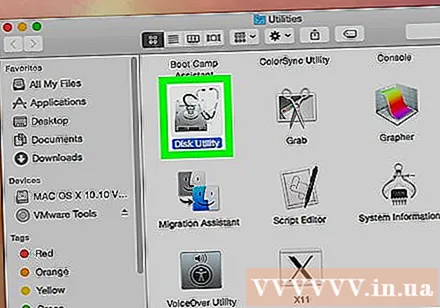
Välj hårddisken. Klicka på hårddisken du vill reparera i det övre vänstra hörnet av fönstret.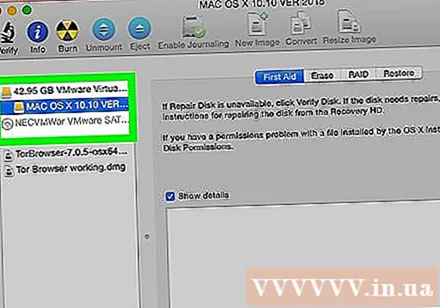
Klicka på kortet Första hjälpen (Första hjälpen). Alternativet är stetoskop och är högst upp i fönstret Diskverktyg.
Klick Darrning (Execute) när den visas. Diskverktyg börjar skanna (och reparera) det skadade utrymmet på den valda enheten.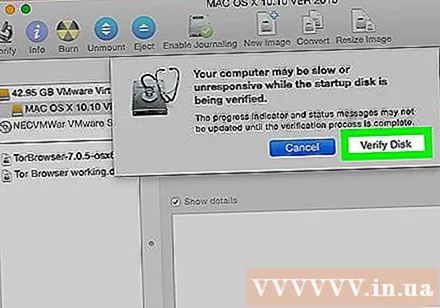
Vänta tills reparationen är klar. När diskverktyget har slutfört reparationen av enheten visas en dialogruta som förklarar reparationsinnehållet.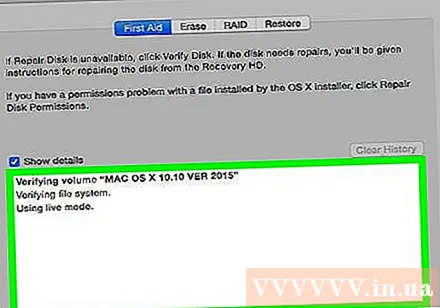
- Om du inte ser något reparationsinnehåll har din hårddisk inte en dålig sektor.
Starta Disk Utility igen. Varje gång en reparation (eller lista) visas startar du Diskverktyget igen för att söka efter andra problem. När Diskverktyg inte längre rapporterar något reparationsinnehåll efter skanning har Mac-hårddisken reparerats helt. annons
Råd
- De flesta hårddiskar är integrerade med redundanta sektorer, vilket innebär att det defekta utrymmet efter upptäckt automatiskt omdirigeras till oanvända reservsektorer.
Varning
- Fysiskt skadade hårddiskar bör tas till ett dataräddningscenter så snart som möjligt. Om din hårddisk är fysiskt skadad, sluta använda den omedelbart genom att stänga av och koppla bort enheten från datorn (ta också ut batteriet i den bärbara datorn).